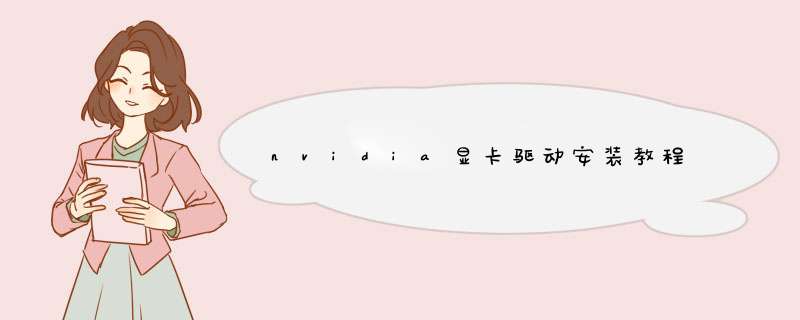
在“自动驱动程序更新”中,点击下载自动驱动更新程序,系统将会自动检测你的电脑中显卡的配置,从而为你自动匹配下载最新的驱动安装程序。下载完成后会提示让你进行电脑重启,重启完成之后电脑将会自动使用新驱动程序工作。
*** 作设备:宏碁4750G
*** 作系统:win10
*** 作软件:nvidia显卡
1、首先,打开浏览器,输入“nvidia官网”进行搜索,如下图所示。
2、进入nvidia官网之后,我们点选首页的“驱动程序”,如下图所示。
3、我们在列表中选择“geforce驱动程序”并进入,如下图所示。
4、这里系统提供了“自动驱动程序更新”,如下图所示。
5、在“自动驱动程序更新”中,我们点击下载自动驱动更新程序,系统将会自动检测你的电脑中显卡的配置,从而为你自动匹配下载最新的驱动安装程序,如下图所示。
6、下载完成后会提示让你进行电脑重启,重启完成之后电脑将会自动使用新驱动程序工作,如下图所示。
NVIDIA系列显卡设备驱动程序该怎么下载安装呢?请看下面的 *** 作步骤。
01以Win10系统为例,在Win10桌面上,对着计算机图标击右键,选择“管理”菜单选项。
02进入计算机管理页面之后,双击页面左侧“设备管理器”菜单选项,在展开的“显示适配器”中找到NVIDIA显卡设备。
03双击打开NVIDIA显卡设备之后,在页面顶部点击“驱动”选项卡,找到“更新驱动程序”菜单。
04接下来,在打开的页面中,点击“自动搜索更新的驱动程序软件”按钮。
05接下来,Windows将自动联网搜索并下载该显卡设备的驱动程序,并执行自动安装程序,无需手动进行 *** 作。
06等驱动程序安装完毕之后,页面会d出信息提示,提示我们设备已经安装了最新的驱动程序软件。
NVIDIA显卡驱动安装位置在:C:\Program Files (x86)\NVIDIA Corporation\coprocmanager这个文件夹中,找到此安装位置的具体方法如下,在这里以win10系统为具体的例子:
1、首先在电脑的桌面上使用鼠标右键,然后在d出来的选项中选择管理。
2、进入计算机管理页面以后,接着点击设备管理器。
3、在显示适配器中找到NVDIA的显卡,然后鼠标右键,在选项框中选择属性。
4、接着在驱动程序的页面中点击驱动程序详细信息。
5、最后就可以看到NVIDIA显卡驱动的安装所在位置了。
以上就是关于nvidia显卡驱动安装教程全部的内容,包括:nvidia显卡驱动安装教程、NVIDIA系列显卡驱动程序的下载、安装方法、NVIDIA显卡驱动装在哪等相关内容解答,如果想了解更多相关内容,可以关注我们,你们的支持是我们更新的动力!
欢迎分享,转载请注明来源:内存溢出

 微信扫一扫
微信扫一扫
 支付宝扫一扫
支付宝扫一扫
评论列表(0条)